win11图标闪烁不停怎么办
- 分类:Win11 教程 回答于: 2022年12月31日 11:44:30
win11虽然是微软最高版本的系统,但在使用的过程中也会出很多问题。比如win11图标闪烁不停。那么遇到这种情况怎么办呢?下面小编就来与大家分享下解决win11图标闪烁不停的办法。
工具/原料:
系统版本:win11专业版
品牌型号:华硕UL30KU23A
方法/步骤:
方法一:停止有问题的报告服务
1、win11图标闪烁不停怎么办呢?首先我们按下键盘“win+r”打开运行,输入“services.msc”回车确定。
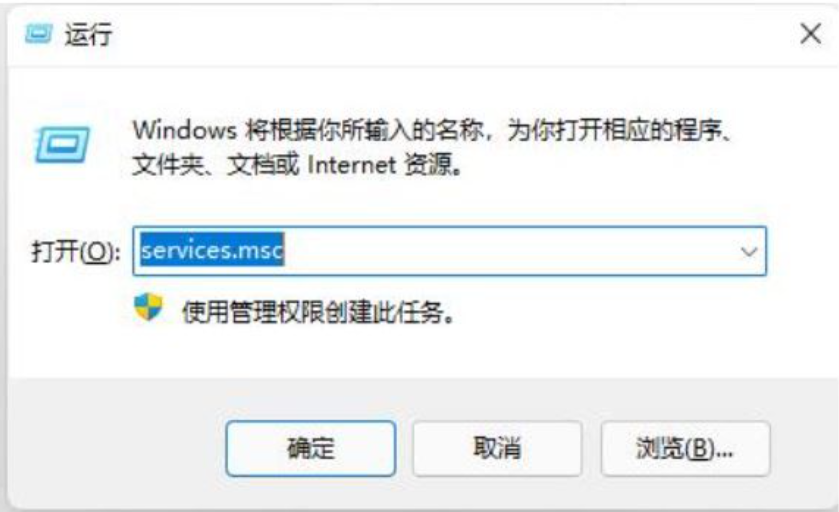
2、接着找到“problem reports control”服务,点击左侧的“停止”此服务。
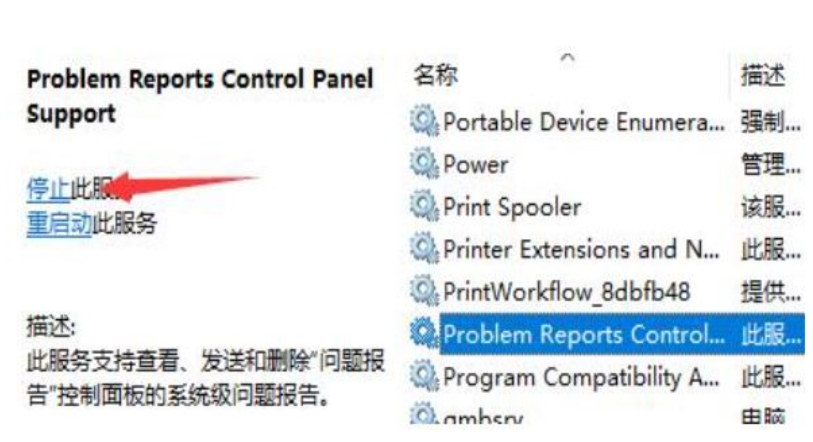
3、找到“Windows error reporting service”,再将它“停止”即可。

方法二:卸载更新历史记录
1、首先进入系统设置,然后进入“Windows更新”。
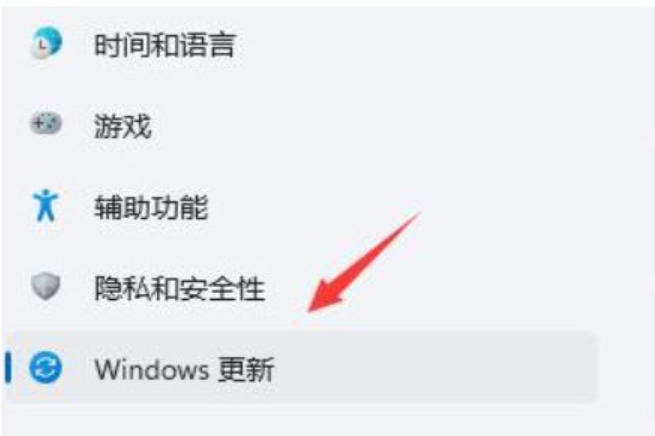
2、点击“更新历史记录”。
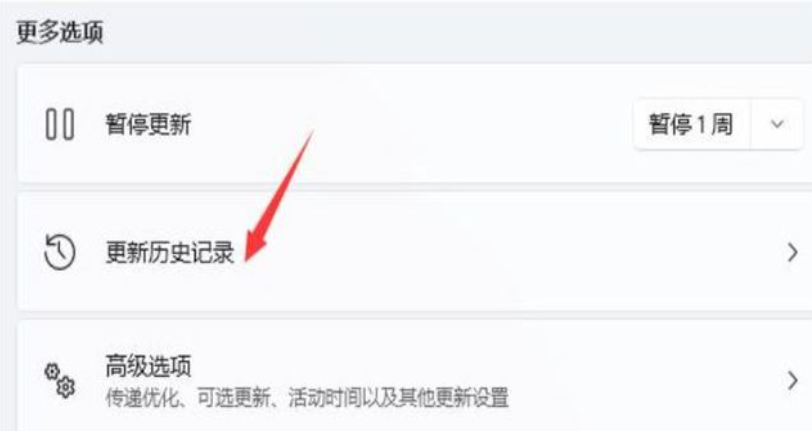
3、然后在相关设置中找到“卸载更新”。
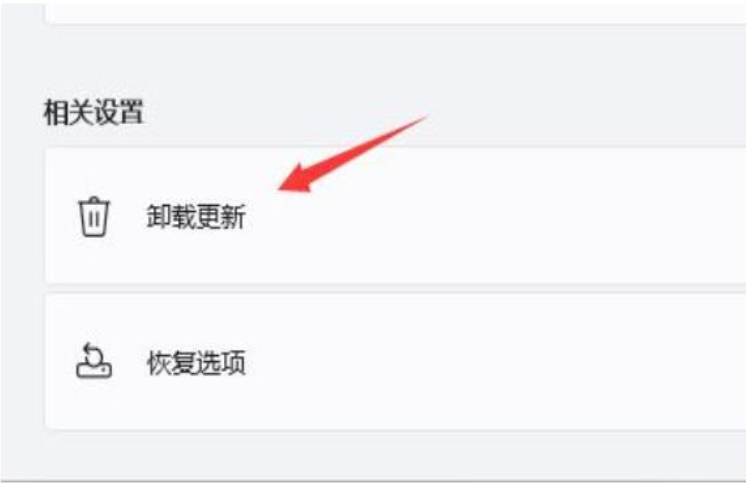
4、找到并右键选中KB500430,点击“卸载”即可。
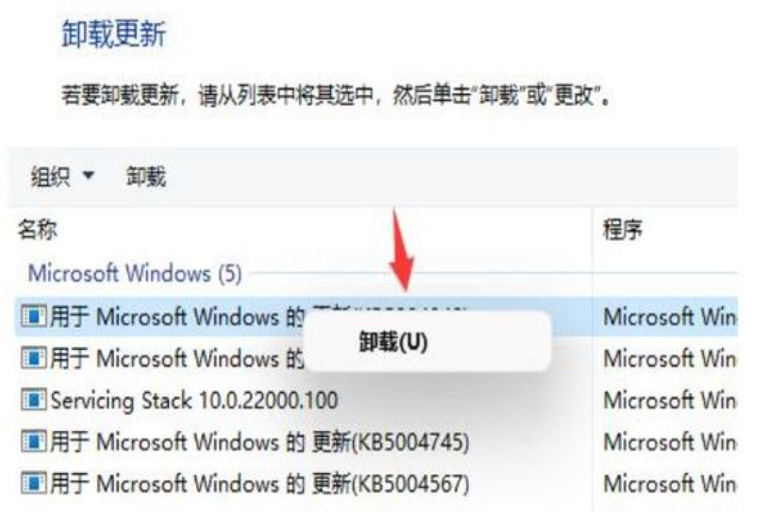
总结:
以上就是小编整理分享的win11图标闪烁不停的解决方法,停止有问题的报告服务与卸载更新历史记录都可以有效解决win11图标闪烁不停的问题,希望能帮助到大家。
 有用
91
有用
91


 小白系统
小白系统


 1000
1000 1000
1000 1000
1000 1000
1000 1000
1000 1000
1000 1000
1000 1000
1000 1000
1000 0
0猜您喜欢
- 安装win11系统不停重新启动怎么办..2022/03/05
- win11和win10哪个好用?2022/03/11
- 重置电脑win11黑屏了咋办怎么解决..2022/10/27
- win11麦克风没声音怎么设置的步骤教程..2021/09/23
- win11安全中心怎么关闭的步骤教程..2021/09/18
- 11xp系统进行重装的方法2022/12/13
相关推荐
- 电脑无法升级至Win112024/02/24
- Win11开机界面是什么?2024/04/24
- 新手第一次u盘装系统win11,图文详解一..2024/05/10
- 小白装机系统win11安装的教程..2022/02/15
- win11重置系统后是否仍为正版?..2024/03/18
- 电脑上win11现在能安装吗2021/08/09




















 关注微信公众号
关注微信公众号





